NS macOS Catalinaเบต้าสาธารณะอยู่ที่นี่ดังนั้น หากคุณกล้าที่จะติดตั้งบน Mac ของคุณ แต่คุณควรรำคาญ? เป็นการเข้าถึงล่วงหน้าไปยัง แอพ Project Catalyst, การสั่งการด้วยเสียง, การออกแบบแอพ Photos ใหม่, Sidecar และ Screen Time คุ้มค่ากับความเสี่ยงหรือไม่?
อาจจะไม่. หรือยังอย่างน้อย แต่ถ้าคุณต้องการติดตั้ง macOS Catalina บน Mac ของคุณ ต่อไปนี้คือเคล็ดลับและคำเตือนบางประการ
Mac ของคุณจะใช้งานเบต้าสาธารณะของ macOS Catalina หรือไม่
ก่อนอื่น คุณต้องตรวจสอบให้แน่ใจว่า Mac ของคุณรองรับ macOS Catalina นี่คือรายการคอมพิวเตอร์ที่สามารถเรียกใช้ Catalina:
- MacBook 2015 หรือใหม่กว่า
- MacBook Air 2012 และใหม่กว่า
- MacBook Pro 2012 และใหม่กว่า
- iMac 2012 และใหม่กว่า
- Mac mini 2012 และใหม่กว่า
- Mac Pro 2013 และใหม่กว่า
ในระยะสั้นถ้าคุณ Mac สามารถเรียกใช้ Mojaveมันสามารถเรียกใช้ Catalina
คุณควรติดตั้ง Catalina หรือไม่?
คุณไม่ควรเรียกใช้ Catalina beta เวอร์ชันแรกบนเครื่องหลักของคุณเลย คำแนะนำเดียวกันนี้ใช้กับ Mac ของคุณในฐานะ สำหรับ iPad และ iPhone. การใช้งานเบต้านั้นเสี่ยงเกินไปสำหรับผู้ใช้ทั่วไป โดยเฉพาะอย่างยิ่งหากคุณใช้ Mac เพื่อหาเลี้ยงชีพ
อย่างไรก็ตาม มีวิธีแก้ปัญหา ต่างจาก iOS ซึ่งมีทั้งหมดหรือไม่มีเลย บน Mac คุณสามารถเพิ่มเป็นสองเท่าโดยแบ่งพาร์ติชั่น SSD หรือฮาร์ดไดรฟ์ของคุณ และติดตั้ง Catalina เป็นตัวเลือกที่สอง
ข่าวดีก็คือเรามี คำแนะนำเกี่ยวกับการแบ่งพาร์ติชันและติดตั้งระบบปฏิบัติการที่สองบน Mac ของคุณ. ทำเช่นนั้น และคุณสามารถบูตเข้าสู่ Catalina เพื่อทดสอบได้ แต่กลับไปที่การติดตั้งเก่าของคุณอย่างปลอดภัยเมื่อมีสิ่งผิดปกติเกิดขึ้น
ทำความสะอาด Mac ของคุณ
ภาพถ่าย: “Cult of Mac .”
หากคุณกำลังจะลงมือติดตั้ง macOS Catalina รุ่นเบต้าสาธารณะ ทำไมไม่ใช้เวลาในการทำความสะอาดก่อน ดูในโฟลเดอร์แอพพลิเคชั่นของคุณสำหรับแอพที่คุณไม่ได้เปิดมาสักพักแล้วลบออก หากคุณมีแอพอย่าง เฮเซล ในระบบของคุณ มันจะลบไฟล์สนับสนุนและค่ากำหนดที่แอพสร้างขึ้นโดยอัตโนมัติเมื่อคุณใช้งาน หรือคุณสามารถใช้บางอย่างเช่น ราศีเมถุน เพื่อตรวจจับและทำลายไฟล์ที่ซ้ำกัน

ภาพถ่าย: “Apple”
เคล็ดลับที่ยอดเยี่ยมประการหนึ่งสำหรับการตรวจจับความคลางแคลงใจคือการจัดเรียงหน้าต่าง Finder ของคุณตาม วันที่เปิดล่าสุดดังที่เห็นในภาพด้านบน เพียงคลิก เรียงตาม… ปุ่มในหน้าต่าง Finder ใดก็ได้ (ไอคอนแสดงกล่องเล็กๆ หกกล่องพร้อมลูกศรดรอปดาวน์อยู่ข้างๆ) แล้วเลือกตัวเลือก ยิ่งคุณไปอยู่ด้านล่างสุดของรายการนี้ ยิ่งเปิดแอป ไฟล์ หรือโฟลเดอร์นั้นนานขึ้นเท่านั้น อาจมีบางสิ่งที่คุณไม่ต้องการอีกต่อไป
สำรองข้อมูล Mac ของคุณ
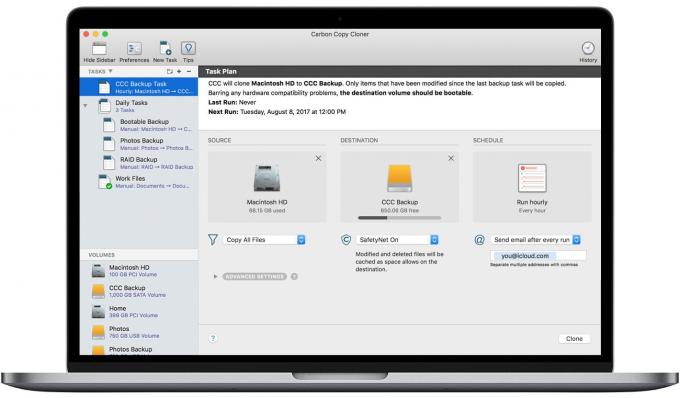
รูปถ่าย: Carbon Copy Cloner
การสำรองข้อมูลอุปกรณ์ของคุณก่อนติดตั้งเบต้าเป็นคำแนะนำที่ดีเสมอ แต่ควรเป็นสองเท่าใน Mac iOS สำรองข้อมูลโดยอัตโนมัติไปยัง iCloud แต่สำหรับ Mac คุณจะต้องดูแลตัวเอง Time Machine โปรแกรมสำรองข้อมูลในตัวนั้นดี แต่บางอย่างเช่น โคลนคัดลอกคาร์บอน ดีกว่า เพราะคุณสามารถบูตได้โดยตรงจากไดรฟ์สำรองหากมีสิ่งผิดปกติเกิดขึ้น และพร้อมใช้งานในไม่กี่นาที อย่าลืมทดสอบข้อมูลสำรองของคุณก่อนดำเนินการต่อ
ติดตั้ง macOS Catalina beta
เมื่อ Mac ของคุณสะอาดและสำรองข้อมูล คุณก็พร้อมที่จะติดตั้ง macOS Catalina เบต้าแล้ว กระบวนการนี้ง่าย ก่อนอื่นให้มุ่งหน้าไปที่ โปรแกรมซอฟต์แวร์ Apple Beta หน้าและลงชื่อเข้าใช้ด้วย Apple ID ของคุณ จากนั้น คุณจะต้องติดตั้งโปรไฟล์บน Mac ซึ่งจะลงทะเบียนคุณในโปรแกรมเบต้า จากนั้นทำตามขั้นตอนการติดตั้ง เพียงตรวจสอบให้แน่ใจว่าได้เลือกพาร์ติชันใหม่ที่คุณสร้างขึ้นเมื่อติดตั้ง
และถ้ามีอะไรผิดพลาด? ไม่ต้องห่วง! คุณมีข้อมูลสำรองนั้น
เพลิดเพลินกับ macOS Catalina รุ่นเบต้า

ภาพถ่าย: “Apple”
ขั้นตอนต่อไปคือการตรวจสอบคุณสมบัติเบต้าใหม่ทั้งหมด ดูว่าคุณจะได้รับ ไซด์คาร์ ทำงานและจากนั้นก็ยกมือขึ้นด้วยความหงุดหงิดก่อนที่จะหวังว่าคุณจะติดตั้ง Catalina บนพาร์ติชันเพื่อให้คุณสามารถเปลี่ยนกลับไปใช้การติดตั้ง Mojave ที่ดีและเชื่อถือได้ ขอให้โชคดี!

![เริ่มต้นใช้งาน iPad เครื่องใหม่ของคุณ — วิธีที่ถูกต้อง [คู่มือการตั้งค่า]](/f/5499d39ec64704300bd7c8022cd74d05.jpg?width=81&height=81)